Hadoop技术原理:
Hdfs主要模块:NameNode、DataNode
Yarn主要模块:ResourceManager、NodeManager
HDFS主要模块及运行原理:
1)NameNode:
功能:是整个文件系统的管理节点。维护整个文件系统的文件目录树,文件/目录的元数据和
每个文件对应的数据块列表。接收用户的请求。
2)DataNode:
功能:是HA(高可用性)的一个解决方案,是备用镜像,但不支持热备
注意做好地址解析,每一台server都要做
127.0.0.1 localhost localhost.localdomain localhost4 localhost4.localdomain4
::1 localhost localhost.localdomain localhost6 localhost6.localdomain6
172.25.6.1 server1
172.25.6.2 server2
172.25.6.3 server3
172.25.6.4 server4
一、单机模式(独立模式)(Local或Standalone Mode)
-默认情况下,Hadoop即处于该模式,用于开发和调式。
-不对配置文件进行修改。
-使用本地文件系统,而不是分布式文件系统。
-Hadoop不会启动NameNode、DataNode、JobTracker、TaskTracker等守护进程,Map()和Reduce()任务作为同一个进程的不同部分来执行的。
-用于对MapReduce程序的逻辑进行调试,确保程序的正确。
server1:
建立hadoop用户,将安装包移动到hadoop用户的家目录,切换到hadoop用户下
[root@server1 ~]# useradd hadoop
[root@server1 ~]# id hadoop
uid=1000(hadoop) gid=1000(hadoop) groups=1000(hadoop)
[root@server1 ~]# ls
hadoop-3.0.3.tar.gz jdk-8u181-linux-x64.tar.gz
[root@server1 ~]# mv * /home/hadoop/
[root@server1 ~]# su - hadoop
[hadoop@server1 ~]$ ls
hadoop-3.0.3.tar.gz jdk-8u181-linux-x64.tar.gz
解压并做链接
[hadoop@server1 ~]$ tar zxf jdk-8u181-linux-x64.tar.gz # 解压
[hadoop@server1 ~]$ ls
hadoop-3.0.3.tar.gz jdk1.8.0_181 jdk-8u181-linux-x64.tar.gz
[hadoop@server1 ~]$ ln -s jdk1.8.0_181/ java #做链接
[hadoop@server1 ~]$ ls
hadoop-3.0.3.tar.gz java jdk1.8.0_181 jdk-8u181-linux-x64.tar.gz
[hadoop@server1 ~]$ tar zxf hadoop-3.0.3.tar.gz
[hadoop@server1 ~]$ ls
hadoop-3.0.3 hadoop-3.0.3.tar.gz java jdk1.8.0_181 jdk-8u181-linux-x64.tar.gz
[hadoop@server1 ~]$ ln -s hadoop-3.0.3 hadoop #做链接
[hadoop@server1 ~]$ ls
hadoop hadoop-3.0.3 hadoop-3.0.3.tar.gz java jdk1.8.0_181 jdk-8u181-linux-x64.tar.gz
配置环境
[hadoop@server1 ~]$ cd hadoop
[hadoop@server1 hadoop]$ cd etc/
[hadoop@server1 etc]$ ls
hadoop
[hadoop@server1 etc]$ cd hadoop/
[hadoop@server1 hadoop]$ ls

[hadoop@server1 hadoop]$ vim hadoop-env.sh #添加java的环境
54 export JAVA_HOME=/home/hadoop/java
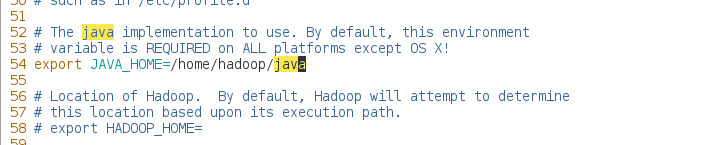
[hadoop@server1 hadoop]$ cd
[hadoop@server1 ~]$ ls
hadoop hadoop-3.0.3 hadoop-3.0.3.tar.gz java jdk1.8.0_181 jdk-8u181-linux-x64.tar.gz
[hadoop@server1 ~]$ vim .bash_profile #修改添加环境
PATH=$PATH:$HOME/.local/bin:$HOME/bin:$HOME/java/bin


配置成功就可以使用jps命令,可以列出本机所有java的pid
[hadoop@server1 ~]$ jps
1069 Jps

测试:
[hadoop@server1 ~]$ ls
hadoop hadoop-3.0.3 hadoop-3.0.3.tar.gz java jdk1.8.0_181 jdk-8u181-linux-x64.tar.gz
[hadoop@server1 ~]$ cd hadoop
[hadoop@server1 hadoop]$ ls
bin etc include lib libexec LICENSE.txt NOTICE.txt README.txt sbin share
[hadoop@server1 hadoop]$ mkdir input #新建目录
[hadoop@server1 hadoop]$ cd input/
[hadoop@server1 input]$ ls
[hadoop@server1 input]$ cd ..
[hadoop@server1 hadoop]$ cp etc/hadoop/*.xml input # 随便复制文件到 input目录中,这里复制了hadoop中所有的xml文件
[hadoop@server1 hadoop]$ ls input/
capacity-scheduler.xml hadoop-policy.xml httpfs-site.xml kms-site.xml yarn-site.xml
core-site.xml hdfs-site.xml kms-acls.xml mapred-site.xml
[hadoop@server1 hadoop]$ bin/hadoop jar share/hadoop/mapreduce/hadoop-mapreduce-examples-3.0.3.jar grep input output 'dfs[a-z.]+' #output目录是自定义名字


发现多了output目录
[hadoop@server1 hadoop]$ ls
bin include lib LICENSE.txt output sbin
etc input libexec NOTICE.txt README.txt share
[hadoop@server1 hadoop]$ ls input/
capacity-scheduler.xml hadoop-policy.xml httpfs-site.xml kms-site.xml yarn-site.xml
core-site.xml hdfs-site.xml kms-acls.xml mapred-site.xml
[hadoop@server1 hadoop]$ cd output/
[hadoop@server1 output]$ ls
part-r-00000 _SUCCESS
二、伪分布式模式(Pseudo-Distrubuted Mode)
-Hadoop的守护进程运行在本机机器,模拟一个小规模的集群
-在一台主机模拟多主机。
-Hadoop启动NameNode、DataNode、JobTracker、TaskTracker这些守护进程都在同一台机器上运行,是相互独立的Java进程。
-在这种模式下,Hadoop使用的是分布式文件系统,各个作业也是由JobTraker服务,来管理的独立进程。在单机模式之上增加了代码调试功能,允许检查内存使用情况,HDFS输入输出,以及其他的守护进程交互。类似于完全分布式模式,因此,这种模式常用来开发测试Hadoop程序的执行是否正确。
-修改3个配置文件:core-site.xml(Hadoop集群的特性,作用于全部进程及客户端)、hdfs-site.xml(配置HDFS集群的工作属性)、mapred-site.xml(配置MapReduce集群的属性)
-格式化文件系统
server1:
编辑文件
[hadoop@server1 output]$ cd ..
[hadoop@server1 hadoop]$ cd etc/hadoop/
[hadoop@server1 hadoop]$ vim core-site.xml
20 <property>
21 <name>fs.defaultFS</name>
22 <value>hdfs://172.25.6.1:9000</value>
23 </property>
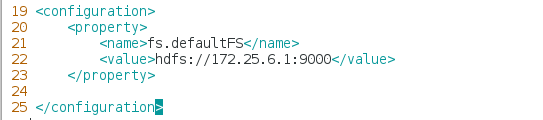
[hadoop@server1 hadoop]$ vim hdfs-site.xml
19 <configuration>
20 <property>
21 <name>dfs.replication</name>
22 <value>1</value> ##自己充当节点
23 </property>
24
25 </configuration>

生成密钥做免密
[hadoop@server1 ~]$ ssh-keygen

给hadoop用户设置一个密码,否则无法做免密
[hadoop@server1 ~]$ logout
[root@server1 ~]# passwd hadoop
[root@server1 ~]# su - hadoop
Last login: Sun May 19 13:42:37 CST 2019 on pts/1
[hadoop@server1 ~]$ ssh-copy-id 172.25.6.1

[hadoop@server1 ~]$ ssh-copy-id localhost
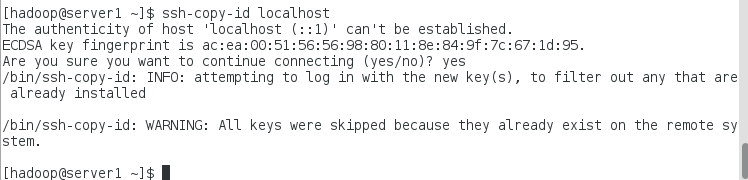
[hadoop@server1 ~]$ ssh-copy-id server1
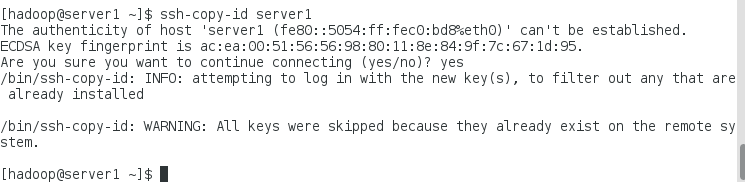
格式化,开启服务
[hadoop@server1 ~]$ cd /home/hadoop/hadoop
[hadoop@server1 hadoop]$ bin/hdfs namenode -format

[hadoop@server1 hadoop]$ sbin/start-dfs.sh #等待
Starting namenodes on [server1]
Starting datanodes
Starting secondary namenodes [server1]
打开浏览器172.25.6.1:9870

测试:创建目录并上传
[hadoop@server1 hadoop]$ bin/hdfs dfs -mkdir /user #建立user目录
[hadoop@server1 hadoop]$ bin/hdfs dfs -mkdir /user/hadoop #在user目录下建立hadoop目录
[hadoop@server1 hadoop]$ bin/hdfs dfs -ls # hadoop目录下为空
[hadoop@server1 hadoop]$ ls
bin include lib LICENSE.txt NOTICE.txt README.txt share
etc input libexec logs output sbin
[hadoop@server1 hadoop]$ bin/hdfs dfs -put input/ #上传input目录到/user/hadoop目录中
防止干扰,这里把之前的hadoop目录下的input和output删除
[hadoop@server1 hadoop]$ rm -rf input/
[hadoop@server1 hadoop]$ rm -rf output/
在浏览器中点击Utilities,选择Browse the file system

点击GO!可以看见刚才建立的/user/hadoop目录。


[hadoop@server1 hadoop]$ bin/hadoop jar share/hadoop/mapreduce/hadoop-mapreduce-examples-3.0.3.jar wordcount input output #生成output文件记录inout中单词个数


查看方式1:
生成了output文件,可下载查看



查看方式2:
命令直接查看
[hadoop@server1 hadoop]$ bin/hdfs dfs -cat output/*

查看方式3:
命令下载查看
[hadoop@server1 hadoop]$ bin/hdfs dfs -get output
[hadoop@server1 hadoop]$ ls
bin include libexec logs output sbin
etc lib LICENSE.txt NOTICE.txt README.txt share
[hadoop@server1 hadoop]$ cd output/
[hadoop@server1 output]$ ls
part-r-00000 _SUCCESS
[hadoop@server1 output]$ cat part-r-00000

三、全分布式集群模式(Full-Distributed Mode)
-Hadoop的守护进程运行在一个集群上
-Hadoop的守护进程运行在由多台主机搭建的集群上,是真正的生产环境。
-在所有的主机上安装JDK和Hadoop,组成相互连通的网络。
-在主机间设置SSH免密码登录,把各从节点生成的公钥添加到主节点的信任列表。
-修改3个配置文件:core-site.xml、hdfs-site.xml、mapred-site.xml,指定NameNode和JobTraker的位置和端口,设置文件的副本等参数
-格式化文件系统
停掉servre1上的服务,清除之前的数据
[hadoop@server1 output]$ cd
[hadoop@server1 ~]$ cd hadoop
[hadoop@server1 hadoop]$ sbin/stop-dfs.sh
Stopping namenodes on [server1]
Stopping datanodes
Stopping secondary namenodes [server1]
[hadoop@server1 hadoop]$ cd /tmp/
[hadoop@server1 tmp]$ ls
hadoop hadoop-hadoop hsperfdata_hadoop
[hadoop@server1 tmp]$ ll
total 0
drwxr-xr-x 3 hadoop hadoop 20 May 19 13:18 hadoop
drwxr-xr-x 4 hadoop hadoop 31 May 19 13:56 hadoop-hadoop
drwxr-xr-x 2 hadoop hadoop 6 May 19 14:42 hsperfdata_hadoop
[hadoop@server1 tmp]$ rm -rf *
[hadoop@server1 ~]$ logout
安装nfs-utils
[root@server1 ~]# yum install -y nfs-utils

在server2和server3也安装nfs-utils,并添加用户hadoop,打开rpcbind服务
(如果用户uid,gid不确定,可以用命令useradd -u id hadoop 建立用户)
[root@server2 ~]# yum install -y nfs-utils
[root@server2 ~]# useradd hadoop #这里是三台新的虚拟机,所以就直接添加用户了
[root@server2 ~]# id hadoop
uid=1000(hadoop) gid=1000(hadoop) groups=1000(hadoop)
[root@server2 ~]# systemctl start rpcbind

[root@server3 ~]# yum install -y nfs-utils
[root@server3 ~]# useradd hadoop
[root@server3 ~]# id hadoop
uid=1000(hadoop) gid=1000(hadoop) groups=1000(hadoop)
[root@server3 ~]# systemctl start rpcbind

server1打开服务,设置开机自启,
[root@server1 ~]# systemctl start rpcbind
[root@server1 ~]# systemctl is-enabled rpcbind #查看rpcbind服务是否是开机自启,rpcbind是自动开启开机自启
indirect
[root@server1 ~]# vim /etc/exports
/home/hadoop *(rw,anonuid=1000,anongid=1000) #一定要保证时间,用户uid和gid一样
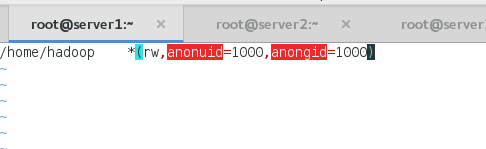
[root@server1 ~]# systemctl start nfs #开启nfs服务
[root@server1 ~]# exportfs -v

[root@server1 ~]# showmount -e

server2,server3挂载
[root@server2 ~]# mount 172.25.6.1:/home/hadoop/ /home/hadoop/
[root@server3 ~]# mount 172.25.6.1:/home/hadoop/ /home/hadoop/
server1:和server2,server3做免密
[root@server1 ~]# su - hadoop
Last login: Sun May 19 13:44:36 CST 2019 on pts/1
[hadoop@server1 ~]$ ssh-copy-id 172.25.6.2
[hadoop@server1 ~]$ ssh-copy-id 172.25.6.3

此时可以免密转换

[hadoop@server3 ~]$ logout #回到server1
[hadoop@server1 ~]$ cd hadoop
[hadoop@server1 hadoop]$ cd etc/hadoop/ #注意路径
[hadoop@server1 hadoop]$ pwd
/home/hadoop/hadoop/etc/hadoop
[hadoop@server1 hadoop]$ vim workers
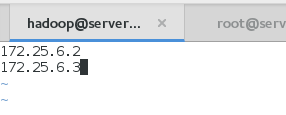
[hadoop@server1 hadoop]$ vim hdfs-site.xml #改为两个节点
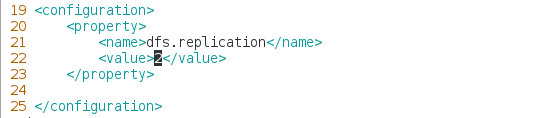
server2,server3:
[root@server2 ~]# su - hadoop
Last login: Sun May 19 15:37:51 CST 2019 from 172.25.6.1 on pts/1
[hadoop@server2 ~]$ cd hadoop/etc/hadoop/
[hadoop@server2 hadoop]$ cat workers
172.25.6.2
172.25.6.3
[root@server3 ~]# su - hadoop
Last login: Sun May 19 15:38:23 CST 2019 from 172.25.6.2 on pts/1
[hadoop@server3 ~]$ cd hadoop/etc/hadoop/
[hadoop@server3 hadoop]$ cat workers
172.25.6.2
172.25.6.3
格式化并启动服务
[hadoop@server1 hadoop]$ pwd
/home/hadoop/hadoop
[hadoop@server1 hadoop]$ bin/hdfs namenode -format

[hadoop@server1 hadoop]$ sbin/start-dfs.sh
Starting namenodes on [server1]
Starting datanodes
Starting secondary namenodes [server1]
[hadoop@server1 hadoop]$ jps
4051 SecondaryNameNode #出现SecondaryNameNode
4227 Jps
3877 NameNode
server2上
[hadoop@server2 ~]$ jps
1542 Jps
1432 DataNode
server3上
[hadoop@server3 ~]$ jps
1536 Jps
1422 DataNode
无任何数据

测试:
建立目录上传文件
[hadoop@server1 hadoop]$ bin/hdfs dfs -mkdir /user
[hadoop@server1 hadoop]$ bin/hdfs dfs -mkdir /user/hadoop
[hadoop@server1 hadoop]$ ls
bin include libexec logs output sbin
etc lib LICENSE.txt NOTICE.txt README.txt share
[hadoop@server1 hadoop]$ bin/hdfs dfs -put etc/hadoop/ input
可以看到两个节点



input中的数据上传成功

[hadoop@server1 hadoop]$ bin/hdfs dfs -rm -r input #删除input再次查看
Deleted input


添加新节点
[root@server4 ~]# yum install -y nfs-utils
[root@server4 ~]# useradd hadoop
[root@server4 ~]# id hadoop
uid=1000(hadoop) gid=1000(hadoop) groups=1000(hadoop)
[root@server4 ~]# systemctl start rpcbind
[root@serve45 hadoop]# mount 172.25.6.1:/home/hadoop/ /home/hadoop/
[root@server4 ~]# su - hadoop
[hadoop@server4 hadoop]$ pwd
/home/hadoop/hadoop/etc/hadoop
[hadoop@server4 hadoop]$ vim workers
172.25.6.2
172.25.6.3
172.25.6.4
[hadoop@server4 hadoop]$ pwd
/home/hadoop/hadoop
[hadoop@server4 hadoop]$ sbin/hadoop-daemon.sh start datanode #开启节点,可在浏览器中查看到
